Модуль может перестать функционировать по целому ряду причин, начиная от устаревшей версии, заканчивая неактуальной версией браузера, что спровоцировало конфликты ПО. Также он бывает просто отключен. Если плагин не поддерживается Яндекс Браузером, решить проблему можно несколькими способами.
Как восстановить работу плагинов
У многих пользователей плагин не отвечает при воспроизведении мультимедийного контента. За него отвечают два модуля — Adobe Flash Player и ShockWawe.
Вариант 1: Очистка кэша и истории
Самый простой вариант исправления проблемы — вычистить кэш. Для этого нужно:
1. Запустить браузер. 
2. Открыть меню. 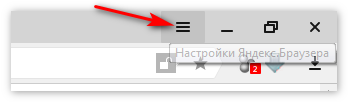 3. Выбрать пункт «Настройки».
3. Выбрать пункт «Настройки». 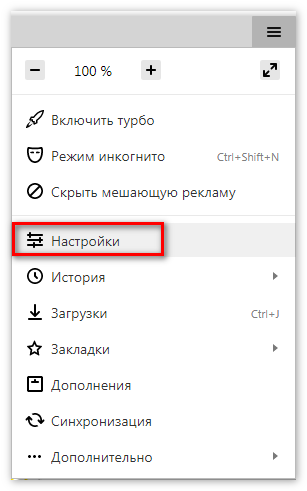 4. Немного промотать страницу вниз и нажать на кнопку «Показать дополнительные настройки».
4. Немного промотать страницу вниз и нажать на кнопку «Показать дополнительные настройки». 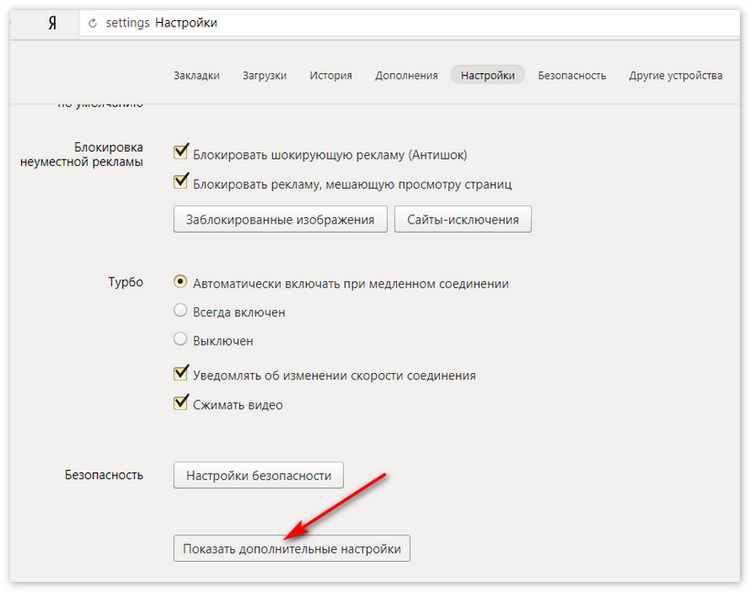 5. Перейти в раздел «Личные данные», где нужен пункт «Очистить историю загрузок».
5. Перейти в раздел «Личные данные», где нужен пункт «Очистить историю загрузок». 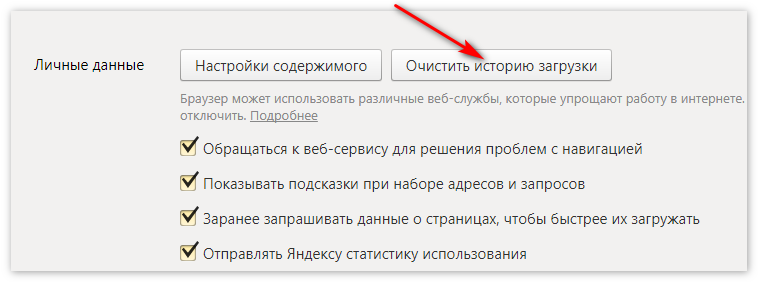 6. В появившемся окне необходимо выставить параметр «За все время», а также поставить галочку у пунктов «Файлы, сохраненные в кэше» и «Файлы cookie». Остальное можно выставить в соответствии со своими желаниями.
6. В появившемся окне необходимо выставить параметр «За все время», а также поставить галочку у пунктов «Файлы, сохраненные в кэше» и «Файлы cookie». Остальное можно выставить в соответствии со своими желаниями. 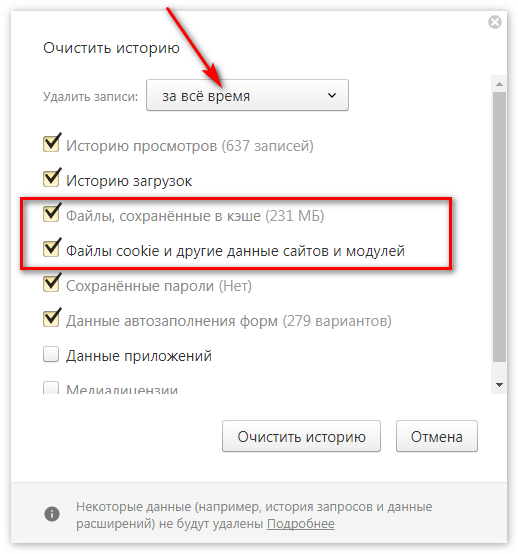
После этого надо обновить страницу с загружаемым контентом. Спустя несколько секунд, браузер вновь начнет отображать его.
Примечание. На некоторых страницах может потребоваться повторная авторизация, в случае чистки истории посещений. Также могут быть потеряны несохраненные данные. Перед началом процесса желательно закрыть все лишние вкладки.
Вариант 2: Обновление устаревших модулей
В большинстве случаев плагин не работает, если он устарел. Тогда он просто отключается. Чтобы вернуть работоспособность нужно обновить модуль, делается это следующим образом:
1. При запуске контента, требующего того или модуля, под адресной строкой может появиться сообщение о том, что текущая версия плагина устарела.
2. Нужно нажать на кнопку «Обновить модуль», чтобы запустить автоматический процесс установки. 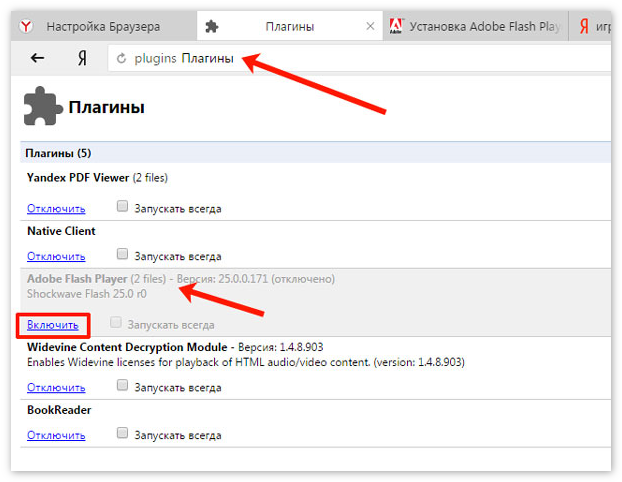 3. После завершения процесса, остается только обновить страницу клавишей F5 и проверить корректность отображения контента.
3. После завершения процесса, остается только обновить страницу клавишей F5 и проверить корректность отображения контента.
Вариант 3: Переустановка
Радикальный способ решить проблему — переустановить веб-обозреватель. Скачивая последнюю версию, в неё будут автоматически встроены все необходимые элементы. Чтобы произвести деинсталляцию нужно:
1. Перейти в меню «Пуск».
2. Выбрать пункт «Панель управление». 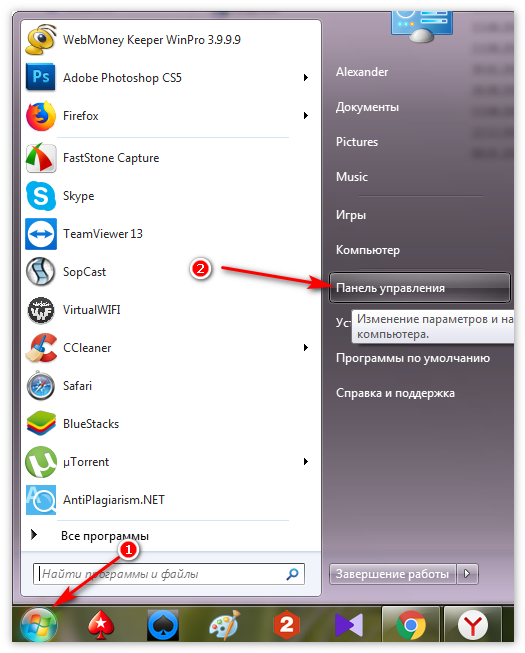 3. Перейти в «Программы и компоненты».
3. Перейти в «Программы и компоненты». 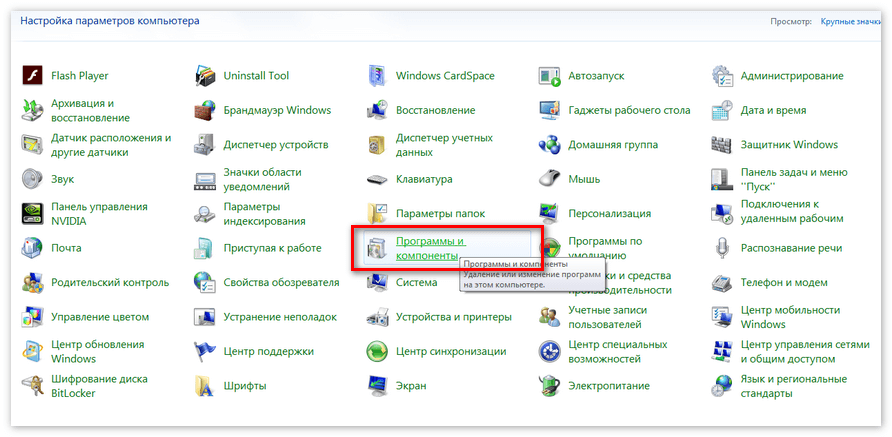 4. Найти там Яндекс Браузер и нажать на кнопку «Удалить».
4. Найти там Яндекс Браузер и нажать на кнопку «Удалить». 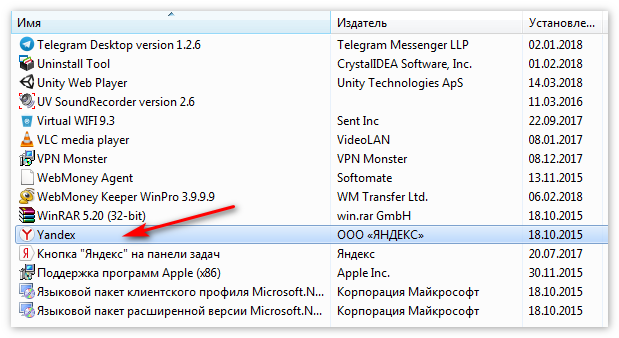 5. После завершения перезагрузить компьютер.
5. После завершения перезагрузить компьютер.
Примечание. Для удаления можно использовать программы вроде CCleaner, с их помощью процесс пройдет быстрее, а в реестре не останется «мусора» после деинсталляции.
Установка проходит следующим образом:
1. Скачать дистрибутив по следующей ссылке (подходит для всех версий Windows).
2. Запустить инсталлятор. 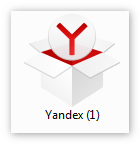
3. Подтвердить лицензионное соглашение, после чего установка произойдет автоматически. 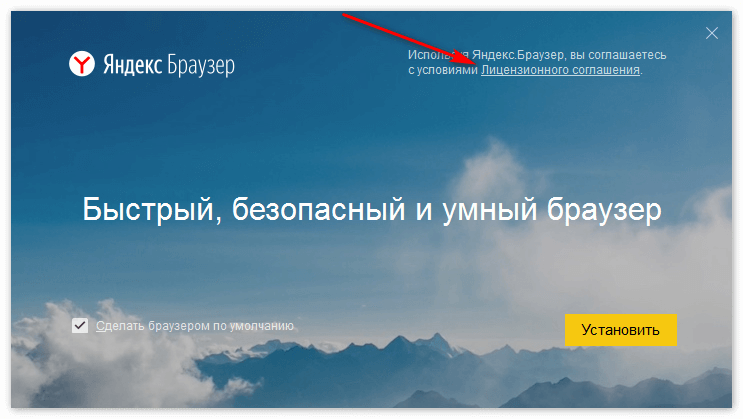
Последняя актуальная версия будет установлена автоматически и работоспособна. Этот способ позволит быстро решить конфликты ПО и не потребует специальных знаний.
Заключение
Необходимо регулярно обновлять все используемые модули. В этом случае минимизируется шанс конфликтов ПО. Наличие новой версии браузера также важно, поэтому желательно разрешить автоматическое обновление, чтобы избежать подобных проблем в будущем.





переустановил браузер а плагина нет